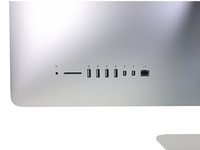Questa traduzione potrebbe non riflettere gli aggiornamenti più recenti dalla guida originale. Aiuta ad aggiornare la traduzione o visualizza la guida d'origine.
Introduzione
Sostituisci o aggiorna le CPU nel tuo iMac da 27" di fine 2012. Non dimenticarti di applicare un nuovo strato di pasta termica prima di rimontare il tuo iMac.
Segui la nostra guida per la pasta termica per le istruzione per pulire, preparare le superfici e applicare un nuovo strato di pasta termica sulla CPU e sulla GPU.
Prima di iniziare a lavorare sul tuo iMac: Stacca il computer dalla corrente e tieni premuto il tasto di accensione per dieci secondi per scaricare i condensatori dell'alimentatore.
Stai molto attento a non toccare le gambe dei condensatori o qualsiasi saldatura esposta sul retro dell'alimentatore. Tocca la scheda solo sui suoi bordi.
Cosa ti serve
-
Attrezzo utilizzato in questo passaggio:iMac Intel 27" Cardboard Service Wedge$4.99
-
Con il perno libero di muoversi, l'iMac sarà sbilanciato e sarà difficile lavorarci sopra. Le riparazioni possono essere fatte con l'iMac a faccia in giù, ma sono più veloci e facili con un cuneo di supporto per iMac.
-
Se stai usando il Cuneo iFixit di cartone di supporto dell'iMac. segui queste informazioni per montarlo.
-
-
Attrezzo utilizzato in questo passaggio:Plastic Cards$2.99
-
Posiziona l'iMac a faccia in su sopra un tavolo.
-
Partendo dall'angolo superiore destro, inserisci una scheda di plastica tra il display e il telaio.
-
-
-
Con le schede inserite come mostrato vicino agli angoli, torci delicatamente le schede stesse per allargare la fessura tra display e scocca.
-
Se c'è ancora qualche punto che sembra incollato e non vuole separarsi, smetti di torcere le schede e usane una per tagliare l'adesivo in quel punto.
-
Comincia a sollevare dalla scocca la parte superiore dello schermo.
-
-
-
-
Se c'è un cavo sotto un nastro adesivo, tira via sempre il nastro adesivo prima di tutto.
-
Se il cavo è incollato al telaio, usa un iOpener riscaldato o un asciugacapelli per ammorbidire la colla. Dopo potrai inserire un plettro sotto il cavo per liberarlo. Non tirare mai direttamente connettori delicati.
-
Fai scorrere un plettro sotto i cuscinetti ammortizzatori per separarli dal display e tirali via delicatamente. Potresti aver bisogno di nastro biadesivo per riattaccarli sul nuovo display.
-
-
-
Tira verso l'alto il cavo SATA dati/alimentazione per disconnetterlo dal disco.
-
-
-
Usa l'estremità a punta di uno spudger per scollegare i connettori dei cavi dalla presa nella scheda logica.
-
-
-
Usa l'estremità piatta di uno spudger per disconnettere ciascuno dei quattro connettori delle antenne dalla scheda AirPort/Bluetooth.
-
Il più a sinistra
-
Il più in alto
-
Quello in alto a destra
-
Quello in basso a destra
-
-
-
Nel riassemblaggio dell'iMac, stai molto attenti all'allineamento delle porte I/O esterne. La scheda logica potrebbe essere disallineata anche se fissata con tutte le sue viti.
-
E' possibile usare una chiavetta USB o un cavo ethernet per essere sicuri che l'allineamento della scheda logica sia corretto mentre la fissi con le viti.
-
-
-
Svita le quattro viti Torx T8 da 7,5 mm da dietro la GPU sulla scheda madre.
-
-
-
Infila la parte piatta di uno spudger tra la CPU e il dissipatore.
-
Fai leva delicatamente con lo spudger per sollevare leggermente la CPU.
-
Rimuovi la CPU dal dissipatore. Stai attento a non toccare i contatti.
-
-
-
Riappoggia la placca di appoggio sulla scheda madre e tienila ferma mentre giri la scheda madre in modo che la presa della CPU sia rivolta verso l'alto.
-
-
-
Prima di installare il dissipatore, leggi la nostra guida per la pasta termica per le istruzione per pulire, preparare le superfici ed applicare un nuovo strato di pasta termica sulla CPU e sulla GPU.
-
Per i chip della VRAM attorno alla GPU, applica dei pad termici o una pasta termica come la K5-PRO al posto di una normale pasta termica.
-
LA CPU
-
La GPU
-
I chip della VRAM
-
Le piastre del dissipatore
-
-
-
Allinea i fori nella sezione della CPU sul dissipatore con le sporgenze sulla piastra di appoggio.
-
Appoggia il dissipatore sulla CPU, sulla GPU e sui chip della VRAM.
-
-
-
Appoggia la piastra a molla sulla piastra di appoggio.
-
Avvita leggermente e con attenzione una delle viti del dissipatore della CPU nel dissipatore stesso in modo che solo alcune filettature facciano presa.
-
Premi sull'angolo opposto della piastra a molla rispetto a dove hai installato la prima vite.
-
Mentre tieni premuto l'angolo, avvita un'altra vite in quell'angolo del dissipatore, stringendola ancora solo fino a far fare presa solo ad alcune filettature.
-
-
-
Ripeti la procedura di premere un angolo della piastra a molla ed avvitare leggermente una vite per installare le due viti rimanenti del dissipatore.
-
Stringi le viti un poco alla volta nello stesso ordine in cui le hai installate, seguendo uno schema ad "X", iniziando in un angolo e poi passando all'angolo opposto.
-
Per rimontare il tuo dispositivo, segui le istruzioni in ordine inverso e la nostra Guida per le strisce adesive per reincollare lo schermo.
Porta i tuoi rifiuti elettronici a un riciclatore certificato R2 o e-Stewards.
La riparazione non è andata come previsto? Prova delle soluzioni di base ai problemi, oppure rivolgiti alla nostra comunità Risposte per trovare aiuto.
Annulla: non ho completato questa guida.
Altre 25 persone hanno completato questa guida.
Un ringraziamento speciale a questi traduttori:
93%
Questi traduttori ci stanno aiutando ad aggiustare il mondo! Vuoi partecipare?
Inizia a tradurre ›
12Commenti sulla guida
i am glad i have found this guide. Thank you so much for this guide. But i wonder if i want to upgrade my cpu with i7, which i7 model should i upgrade? And after reassembly do we need to make any setups on osx?
And finally; how we can re-attache the screen? Do we need some kind of glue or what?
hi, does anybody know if the graphics card can be upgraded on imac 27" 2012 (emc no: 2546) ?
No not possible… the GPU is soldered to the PCB…. you can only upgrade by sourcing a new motherboard with a better GPU (and you might as well add a new CPU to that as well….